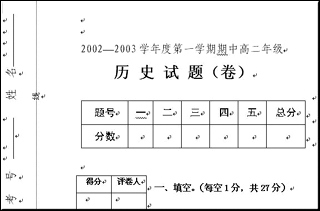|
文/白常荣 做学生的时候,标准的试卷见得多了,从来没有想过它的排版问题,真有一天自己当了老师,想在Word中编制一份试卷时才发现它的难度还不小呢,不过我在摸索中也总结了一些经验,现在与大家共同分享。
制作试卷头
所谓的试卷头,也就是密封线和其以外的内容。
1、新建一个Word文档,选择“文件”菜单下“页面设置”命令,在弹出的对话框中选“纸型”,先选中16开的页面,然后把宽度增大两倍或三倍,方向变为横向。
2、选择“格式”菜单下的“分栏”命令,在弹出的对话框中选择三栏式,去掉“栏宽相等”前的选择,把第一栏宽度调整为8个字符。
3、现在开始进行试卷的卷头制作:在页面的第一栏中敲4、5个回车(按自己的要求调整),然后输入“名”,再下一行输入“姓”,选中这两个字,单击“格式”下的“中文版式/纵横混排”命令,在弹出的对话框中单击[确定],现在这两个字已变成横写的“姓名”了。

图1
4、在姓名后或其他回车符号后加空格,输入“线”字,用上一步的方法把“线”字也变成横排(这个方法很重要,如果单纯使用“格式/文字方向”命令,第二栏和第三栏的内容也会随之变化)。
5、单击“插入/图片/自选图形”,在弹出的工具栏内选中直线工具,在姓名上方画上适当长度的直线,在“线”字上面也画上直线,但是不同的是这里要选中虚线(效果如图1),用同样的方法可以把“考号”、“地区”及“密封”两个字也做好,这样试卷头就完成了,可以将其存为模板。
表格控制
制作完试卷头,接下来我们就可以在第二栏第三栏中输入试题了,“XX学校”、“XX试题”这些普通标题自不必说,在试卷前加上题号和分数、总分的表格也容易。关键是制作每道大题前的得分和评卷人的表格,一定要注意必须选中表格,点鼠标右键,在弹出的菜单里选“表格属性”,将其对齐方式设为“环绕”方式,这样才可以图文相互融洽(如图2)。
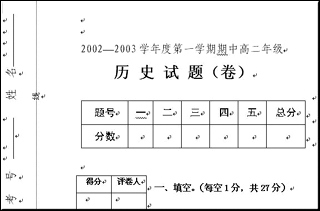
图2
加注带声调的拼音
Word 2000以上的版本给汉字自动加注拼音已很容易了,只要选中汉字,单击“格式”下的“中文版式/拼音指南”就可以了。但在小学的试卷中有时需要只输拼音,空下字让学生填空,这时上述方法就不行了。别急,单击“插入/特殊符号”命令,选择“拼音”标签,所有可能要标注声调的标准字母就全出现了。
|